Tento článek vysvětluje, jak snadno najít a stáhnout elektronické knihy ve formátu ePub do zařízení iOS (iPad, iPhone nebo iPod touch) pro čtení v aplikaci iBooks (bez iTunes), protože soubory ePub můžete otevírat přímo v iBooks. To znamená, že si můžete stáhnout soubory/knihy ve formátu ePub z webových stránek nebo e-mailů/textových zpráv, aniž byste je museli přenášet do zařízení přes iTunes. Zde je postup:
Kroky
1. Stáhněte si iBooks zdarma z App Store, pokud nemáte iBooks na svém iPadu nebo iPhonu.
2. Najděte svou e-knihu. Hledejte online. Všimněte si, že existuje mnoho míst, kde můžete platit za e-knihy. Dále můžete snadno najít bezplatné e-knihy. V tomto příkladu budu stahovat „Tři mušketýři“ ( http://www.epubbooks.com/books/hdlf/the-three-musketeers).
3. Na iPadu, iPodu nebo iPhonu otevřete Safari a navštivte URL (http://www.epubbooks.com/books/hdlf/the-three-musketeers).
4. Klepněte na odkaz ke stažení.
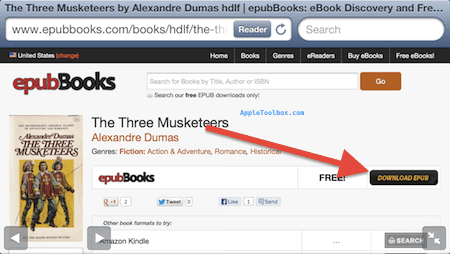
5. Poté klepněte na „Otevřít v iBooks“ v pravém horním rohu obrazovky (všimněte si, že to může chvíli trvat).
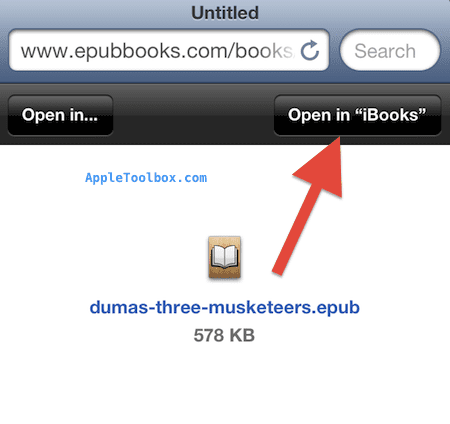
6. iBooks se otevře a budete moci číst svou e-knihu pomocí aplikace iBooks. Vezměte prosím na vědomí, že iBooks také automaticky uloží kopii knihy do vaší police s knihami iBooks.
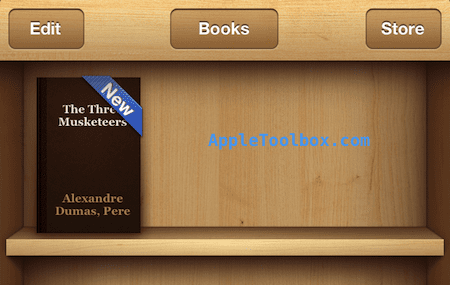
Příbuzný:
Nelze otevřít PDF v iBooks na iPhonu, iPadu nebo iPodu touch
Rodičovská kontrola v iBooks
Jak ukládat, upravovat a otevírat soubory Word doc a PDF

Sudz (SK) je posedlý technologií od brzkého příchodu A/UX na Apple a je zodpovědný za redakční směřování AppleToolBoxu. Sídlí v Los Angeles, CA.
Sudz se specializuje na pokrytí všech věcí macOS a v průběhu let zkontroloval desítky vývojů OS X a macOS.
V minulém životě Sudz pomáhal společnostem ze seznamu Fortune 100 s jejich technologickými a obchodními aspiracemi na transformaci.